Windows XP系统服务详解.docx
《Windows XP系统服务详解.docx》由会员分享,可在线阅读,更多相关《Windows XP系统服务详解.docx(27页珍藏版)》请在冰点文库上搜索。
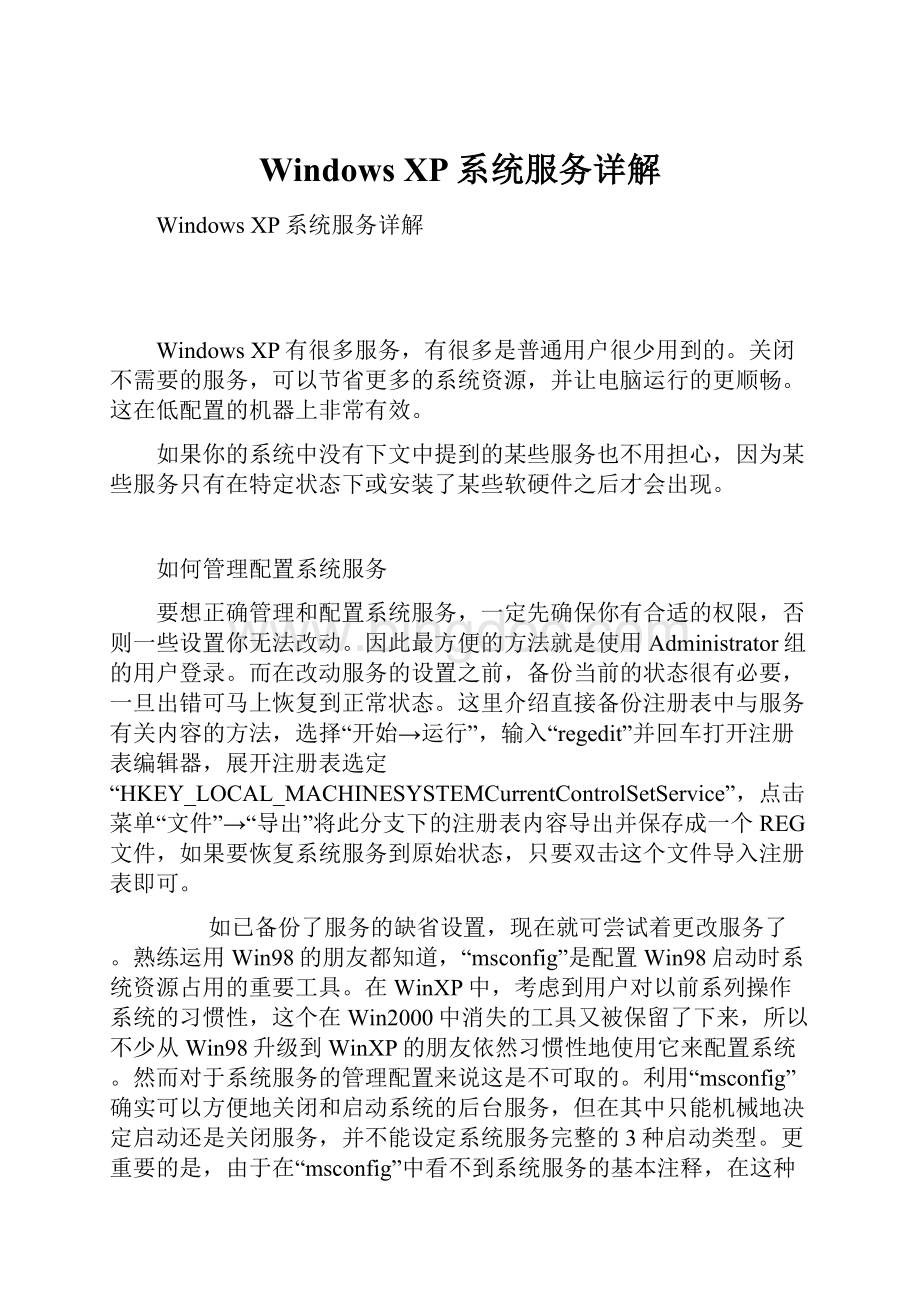
WindowsXP系统服务详解
WindowsXP系统服务详解
WindowsXP有很多服务,有很多是普通用户很少用到的。
关闭不需要的服务,可以节省更多的系统资源,并让电脑运行的更顺畅。
这在低配置的机器上非常有效。
如果你的系统中没有下文中提到的某些服务也不用担心,因为某些服务只有在特定状态下或安装了某些软硬件之后才会出现。
如何管理配置系统服务
要想正确管理和配置系统服务,一定先确保你有合适的权限,否则一些设置你无法改动。
因此最方便的方法就是使用Administrator组的用户登录。
而在改动服务的设置之前,备份当前的状态很有必要,一旦出错可马上恢复到正常状态。
这里介绍直接备份注册表中与服务有关内容的方法,选择“开始→运行”,输入“regedit”并回车打开注册表编辑器,展开注册表选定“HKEY_LOCAL_MACHINESYSTEMCurrentControlSetService”,点击菜单“文件”→“导出”将此分支下的注册表内容导出并保存成一个REG文件,如果要恢复系统服务到原始状态,只要双击这个文件导入注册表即可。
如已备份了服务的缺省设置,现在就可尝试着更改服务了。
熟练运用Win98的朋友都知道,“msconfig”是配置Win98启动时系统资源占用的重要工具。
在WinXP中,考虑到用户对以前系列操作系统的习惯性,这个在Win2000中消失的工具又被保留了下来,所以不少从Win98升级到WinXP的朋友依然习惯性地使用它来配置系统。
然而对于系统服务的管理配置来说这是不可取的。
利用“msconfig”确实可以方便地关闭和启动系统的后台服务,但在其中只能机械地决定启动还是关闭服务,并不能设定系统服务完整的3种启动类型。
更重要的是,由于在“msconfig”中看不到系统服务的基本注释,在这种情况下容易造成配置管理服务的失误。
尤其有一些系统引导启动所必须的基本服务,如RemoteProcedureCall,使用专门的服务管理配置工具Services.msc是无法关闭的,反而是用“msconfig”可以将其关闭,所以极易造成无法启动系统的失误。
因此还是使用WinXP附带的服务配置管理工具Services.msc来管理服务较好。
调整方法:
在“开始→运行”中输入Services.msc然后回车。
在服务配置工具的窗口,双击任意一个服务,就可以打开该服务的属性面板。
在这里做调整管理,通过更改服务的启动类型来依据自己的需要启动、关闭或干脆禁用服务。
切换到具体服务的属性面板的“常规”页面,“服务名称”是指服务的“简称”,并且也是在注册表中显示的名称,“显示名称”是指在服务配置面板中每项服务的显示名称,“描述”则为此服务的简单解释,“可执行文件路径”就更好理解了。
接下来就是比较重要的“启动类型”了,这也是整个服务配置管理的核心。
对于任意一个服务,通常都有3种不同的启动类型:
Automatic(自动),Manual(手动)和Disabled(禁止),只要从下拉菜单中选择就可以随意更改服务的启动类型。
这3种启动类型都有各自的意义和作用。
Automatic(自动):
此服务随启动WinXP一起启动,将延长启动所需要的时间,有些服务是必须设置为自动的,例如RemoteProcedureCall(RPC)。
由于依存关系或其性质的影响,其他的一些服务也必须设置为自动,这样的服务最好不要去碰它,否则系统无法正常工作。
Manual(手动):
如果一个服务被设置为手动,那么可以在需要的时候再运行它。
大多数服务都是这样的,这可以节省大量系统资源、加快启动时间。
Disabled(禁止):
此服务不能再运行,哪怕是系统必须。
这个设置一般在提高安全性的时候很管用。
如果怀疑一个陌生的服务会给你的系统带来安全隐患,那么可以先尝试停止它,看看系统还能不能正常运行,如果一切正常,那么就可直接禁止它了。
日后如果需要这个服务,再启动它前,必须先将启动类型设置为自动或手动。
最后是“服务状态”,即指服务的现在状态是启动还是关闭,通常可利用下面的“启动”、“关闭”、“暂停”等按钮来即时改变服务的状态,但是有两种情况下这些按钮是灰色不可用的。
一种情况是服务被设置为Disabled,这种情况下只有将服务为设置自动或手动并“应用”后才可使用。
另一种情况就是我们前面提到的系统启动所必须的基础服务,如RemoteProcedureCall,它的启动类型被设置为自动且不可改变,自然那些改变服务状态的按钮也就不可用了。
切换到服务属性面板的“依存关系”页面。
一些服务并不能单独运行,必须依靠(即依存)其他服务。
在停止或者禁用一个服务之前,一定要看清楚这个服务的依存关系,如果有其他需要启动的服务是依靠这个服务,就不能将其停止。
比如图中Messenger这个服务,要依靠其他4个服务才能运行,因此停止或禁用其中的任何一个,Messenger服务都将不能正常运行。
又比如ApplicationLayerGatewayService这个服务,如果关掉它,那么依赖它的InternetConnectionFirewallInternetConnectionSharing也就无法工作了。
所以我们在关掉一个服务前,查清其依存关系是必不可少的步骤。
调整建议与手动恢复
最后,关于服务的调整,再给出一些建议:
1.不要通过用msconfig来禁用某些服务,而是在“运行”对话框中输入“Services.msc”进入服务管理界面调整。
2.在禁用任何服务之前,先选择一个服务,然后查看所显示的该服务的相关信息,以免误操作。
3.根据你的设置,如果一个服务的启动类型被设置为手动,它就不会在系统启动后自动运行。
如果你发现这样的做法使你感到不方便,完全可设置相关服务启动类型为自动。
4.在每次调整了你的服务设置后,最好重新启动电脑。
5.如果你系统中有或者没有上文提到的某些服务,不用担心。
因为某些服务只有在特定的状态下或者你安装了某些软硬件之后才会出现。
6.通过禁用次要的服务,可以比默认状态下节省约12~70MB的内存空间,但是这也取决于你的系统环境。
7.实际上,有36个默认是自动启动的,但最小的情况下只保留8个就能让XP正常运行。
最后,如果你不慎误禁用了一个重要服务,导致Windows系统无法启动,因此你也无法重新启用相应的服务,这就造成了一个恶性循环。
这种情况下我们只能使用控制台手动恢复,在控制台中可随意启用任何服务或控制服务的启动类型。
将WinXP安装光盘放入光驱中,然后在BIOS中将光驱设为第一启动驱动器。
启动电脑进入“欢迎使用安装程序”界面,按“R”键进入WindowsXP的“故障恢复控制台”页面,系统会将电脑中的WindowsXP系统都列出来,选择需要修复的系统,并键入管理员密码。
在这里我们要用的命令是“Enable”和“Disable”。
Enable命令的格式是“enable[service_name][startup_type]”,Disable命令的格式是“disable[service_name]”,其中[service_name]是希望启用禁用的服务或设备名称,[startup_type]则是启动类型,表示了不同的启动类型,可用的类型有5种:
SERVICE_DISABLED、SERVICE_BOOT_START、SERVICE_SYSTEM_START、SERVICE_AUTO_START和SERVICE_DEMAND_START。
下面我们将以在控制台中禁用Messenger服务为例子,先设置该服务的启动类型为禁用,然后又重新启用它。
进入控制台中,先运行listsvc查看各种系统服务的运行状态,在这里应该看见Messenger服务是启动的。
输入“disablemessenger”然后回车,这时Messenger服务已被禁用,但仍可通过listsvc命令看到。
如果要重新启用该服务并设置该服务随系统自动运行,则需要输入“enablemessengerser-vice_boot_start”然后回车。
WindowsXP系统服务目录
下面是对WindowsXP里大多数服务的介绍,如果您发现您的某个服务不在表里面,可能它不是微软的服务(如NortonAntivirus等等),或者安装系统时没有安装(多见于品牌机或OEM的Windows产品中)。
A
显示名称:
Alerter
进程名称:
svchost.exe-kLocalService
微软描述:
通知所选用户和计算机有关系统管理级警报。
如果服务停止,使用管理警报的程序将不会受到它们。
如果此服务被禁用,任何直接依赖它的服务都将不能启动。
补充说明:
警报器。
该服务进程名为Services.exe,一般家用计算机根本不需要传送或接收计算机系统管理来的警示(AdministrativeAlerts),除非你的计算机用在局域网络上。
依赖本项的服务:
Workstation
默认:
禁用
设置建议:
非局域网用户禁用
显示名称:
ApplicationLayerGatewayService
进程名称:
alg.exe
微软描述:
为Internet连接共享和Windows防火墙提供第三方协议插件的支持。
补充说明:
XPSP2自带的防火墙。
如果不使用因特网联机共享(ICS)提供多台计算机的因特网存取和因特网联机防火墙(ICF)软件你可以关掉
依赖本项的服务:
InterntConnectionFirewall(ICF)InternetConnectionSharing(ICS)
默认:
手动
设置建议:
使用第三方防火墙者禁用
显示名称:
ApplicationManagement
进程名称:
svchost.exe-knetsvcs
微软描述:
提供软件安装服务,诸如分派,发行以及删除。
补充说明:
应用程序管理。
从Windows2000开始引入的一种基于msi文件格式的全新有效软件管理方案程序管理组件服务。
该服务不仅可以管理软件的安装、删除,还可以使用此服务修改、修复现有应用程序,监视文件复原并通过复原排除基本故障等,软件安装变更的服务。
默认:
手动
设置建议:
手动
显示名称:
AutomaticUpdates
进程名称:
svchost.exe-knetsvcs
微软描述:
允许下载并安装Windows更新。
如果此服务被禁用,计算机将不能使用WindowsUpdate网站的自动更新功能。
补充说明:
自动更新,手动就行,需要的时候打开,没必要随时开着。
不过2005年4月12日以后微软将对没有安装SP2的WindowsXP操作系统强制安装系统补丁SP2。
默认:
自动
设置建议:
手动。
自己管理Update的禁用,用时打开。
B
显示名称:
BackgroundIntelligentTransferService
微软描述使用闲置的网络频宽来传输数据。
补充说明微软宣称BITS能够利用剩余的带宽传输文件,当网络切断或计算机需重启时,后台智能传输服务会自动对文件传输加以维护,当网络重新连接时,后台智能传输服务将继续从停止的地方继续开始传输文件。
其实这个服务原是用来实现HTTP1.1服务器之间的信息传输,基本上它的应用也就是支持Windows自动更新时的断点续传。
依赖本项的服务RemoteProcedureCall(RPC)和Workstation
建议禁用.
C
显示名称:
ClipBook
进程名称:
clipsrv.exe
微软描述:
启用“剪贴簿查看器”储存信息并与远程计算机共享。
如果此服务终止,“剪贴簿查看器”将无法与远程计算机共享信息。
如果此服务被禁用,任何依赖它的服务将无法启动。
补充说明:
剪贴簿。
把剪贴簿内的信息和其它台计算机分享,一般家用计算机根本用不到。
依赖本项的服务:
NetworkDDE
默认:
禁用
设置建议:
禁用
显示名称:
COM+EventSystem(COM+事件系统)
进程名称:
svchost.exe-knetsvcs
微软描述:
支持系统事件通知服务(SENS),此服务为订阅组件对象模型(COM)组件事件提供自动分布功能。
如果停止此服务,SENS将关闭,而且不能提供登录和注销通知。
如果禁用此服务,显式依赖此服务的其他服务将无法启动。
补充说明:
COM+事件系统。
有些程序可能用到COM+组件,如自己的系统优化工具BootVis。
检查系统盘的目录“CProgramFilesComPlusApplications”,没东西可以把这个服务关闭。
依赖本项的服务:
RemoteProcedureCall(RPC)和SystemEventNotification
默认:
手动
设置建议:
手动
显示名称:
COM+SystemApplication
进程名称:
dllhost.exeProcessid{02D4B3F1-FD88-11D1-960D-00805FC79235}
微软描述:
管理基于COM+组件的配置和跟踪。
如果服务停止,大多数基于COM+组件将不能正常工作。
如果本服务被禁用,任何明确依赖它的服务都将不能启动。
补充说明:
如果COM+EventSystem是一台车,那么COM+SystemApplication就是司机,如事件检视器内显示的DCOM没有启用,则会导致一些COM+软件无法正常运行。
检查系统盘的目录“CProgramFilesComPlusApplications”,没东西可以把这个服务关闭。
依赖本项的服务:
RemoteProcedureCall(RPC)
默认:
手动
设置建议:
手动
显示名称:
ComputerBrowser(计算机浏览器)
进程名称:
svchost.exe-knetsvcs
微软描述:
维护网络上计算机的更新列表,并将列表提供给计算机指定浏览。
如果服务停止,列表不会被更新或维护。
如果服务被禁用,任何直接依赖于此服务的服务将无法启动。
补充说明:
计算机浏览器。
一般家庭用计算机不需要,除非你的计算机应用在局域网之上。
依赖本项的服务:
Server和Workstation
默认:
自动
设置建议:
手动。
非局域网用户禁用。
显示名称:
CryptographicServices
进程名称:
svchost.exe-knetsvcs
微软描述:
提供三种管理服务编录数据库服务,它确定Windows文件的签字;受保护的根服务,它从此计算机添加和删除受信根证书机构的证书;和密钥(Key)服务,它帮助注册此计算机获取证书。
如果此服务被终止,这些管理服务将无法正常运行。
如果此服务被禁用,任何依赖它的服务将无法启动。
补充说明:
简单的说就是WindowsHardwareQualityLab(WHQL)微软的一种认证服务,例如你使用AutomaticUpdates,升级驱动程序,你就会需要这个。
依赖本项的服务:
RemoteProcedureCall(RPC)
D
显示名称:
DCOMServerProcessLauncher
进程名称:
svchost-kDcomLaunch
微软描述:
为DCOM服务提供加载功能。
补充说明:
SP2新增的服务,DCOM(分布式组件对象模式)服务器进程启动器,关闭这个服务会造成很多手动服务无法在需要的时候自动启动,很麻烦。
关闭这个服务还有以下现象:
比如一些软件无法正常安装,flashmx,还有些打印机的驱动无法安装,都提示错误“RPC服务器不可用”。
依赖本项的服务:
无
默认:
自动
设置建议:
自动
显示名称:
DHCPClient
进程名称:
svchost.exe-knetsvcs
微软描述:
通过注册和更改IP地址以及DNS名称来管理网络配置。
补充说明:
DHCP客户端。
没有固定IP的的用户还是开着吧,否则上不了网,特别是小区光纤用户。
依赖本项的服务:
AFD网络支持环境、NetBT、SYMTDI、TCPIPProtocolDriver和NetBiosoverTCPIP
默认:
自动
设置建议:
自动
显示名称:
DistributedLinkTrackingClient(分布式连结追踪客户端)
进程名称:
svchost.exe-knetsvcs
微软描述:
在计算机内NTFS文件之间保持链接或在网络域中的计算机之间保持链接。
补充说明:
分布式连结追踪客户端。
用于局域网更新连接信息,比如在电脑A有个文件,在B做了个连接,如果文件移动了,这个服务将会更新信息。
对于绝大多数用户来说,形同虚设,可以关闭,特殊用户除外。
占用4兆内存。
依赖本项的服务:
RemoteProcedureCall(RPC)
默认:
自动
设置建议:
禁用
显示名称:
DistributedTransactionCoordinator
进程名称:
msdtc.exe
微软描述:
协调跨多个数据库、消息队列、文件系统等资源管理器的事务。
如果停止此服务,则不会发生这些事务。
如果禁用此服务,显式依赖此服务的其他服务将无法启动。
补充说明:
分布式交换协调器。
一般家庭用计算机用不太到,除非你启用的MessageQueuing。
依赖本项的服务:
RemoteProcedureCall(RPC)和SecurityAccountsManager
默认:
手动
设置建议:
禁用
显示名称:
DNSClient
进程名称:
svchost.exe-kNetworkService
微软描述:
为此计算机解析和缓冲域名系统(DNS)名称。
如果此服务被停止,计算机将不能解析DNS名称并定位ActiveDirectory域控制器。
如果此服务被禁用,任何明确依赖它的服务将不能启动。
补充说明:
DNS集中解析客户端。
关闭后DNS解析会转移到各进程,因此想节省资源可手动甚至禁用。
注意:
IPSEC需要用到。
依赖本项的服务:
TCPIPProtocolDriver
默认:
自动
设置建议:
手动
E
显示名称:
ErrorReportingService
进程名称:
svchost.exe-knetsvcs
微软描述:
服务和应用程序在非标准环境下运行时允许错误报告。
补充说明:
微软的应用程序错误报告服务,对于大多数用户来说也没什么用处。
这个服务每当在在使用微软的软件时如果发生了错误,系统会自动将错误代码作为一个备份文件,并且询问你是否要把文件发送至微软以寻求帮助?
由于普通用户与微软总部联系的机会实在是很少.
依赖本项的服务:
RemoteProcedureCall(RPC)
默认:
自动
设置建议:
禁用
显示名称:
EventLog(事件记录文件)
进程名称:
services.exe
微软描述:
启用在事件查看器查看基于Windows的程序和组件颁发的事件日志消息。
无法终止此服务。
补充说明:
事件查看器。
允许事件讯息显示在事件检视器之上。
依赖本项的服务:
WindowsManagementInstrumentation
默认:
自动
设置建议:
自动
F
显示名称:
FastUserSwitchingCompatibility
进程名称:
svchost.exe-knetsvcs
微软描述:
为在多用户下需要协助的应用程序提供管理。
补充说明:
另外像是注销画面中的切换使用者功能,一般建议采用默认手动,否则可能很多功能无法实现。
如果你基于安全性考虑,并且不使用多用户环境,可以停止。
依赖本项的服务:
TerminalServices
默认:
手动
设置建议:
手动。
不使用多用户者禁用。
H
显示名称:
HelpandSupport
进程名称:
svchost.exe-knetsvcs
微软描述:
启用在此计算机上运行帮助和支持中心。
如果停止服务,帮助和支持中心将不可用。
如果禁用服务,任何直接依赖于此服务的服务将无法启动。
补充说明:
如果不使用就关了吧,现实中证明没有多少人需要它,除非有特别需求,否则建议停用。
依赖本项的服务:
RemoteProcedureCall(RPC)
默认:
自动
设置建议:
手动。
根本不使用帮助的高手可禁用。
显示名称:
HTTPSSL
进程名称:
svchost.exe-kHTTPFilter
微软描述:
此服务通过安全套接字层(SSL)实现HTTP服务的安全超文本传送协议(HTTPS)。
如果此服务被禁用,任何依赖它的服务将无法启动。
补充说明:
SP2新增的服务,默认就是手动,实际使用中也没见它启动过,就不要管它了!
默认:
手动
设置建议:
手动
显示名称:
HumanInterfaceDeviceAccess
进程名称:
svchost.exe-knetsvcs
微软描述:
启用对智能界面设备(HID)的通用输入访问,它激活并保存键盘、远程控制和其它多媒体设备上的预先定义的热按钮。
如果此服务被终止,由此服务控制的热按钮将不再运行。
如果此服务被禁用,任何依赖它的服务将无法启动。
补充说明:
如果没有什么HID装置,可以停用。
比如键盘上调音量的按钮就属于智能界面设备。
依赖本项的服务:
RemoteProcedureCall(RPC)
默认:
禁用
设置建议:
禁用
I
显示名称:
IMAPICD-BurningCOMService
进程名称:
imapi.exe
微软描述:
用ImageMasteringApplicationsProgrammingInterface(IMAPI)管理CD录制。
如果停止该服务,这台计算机将无法录制CD。
如果该服务被停用,任何依靠它的服务都无法启动。
补充说明:
XP整合的CD-R和CD-RW光驱上拖放的烧录功能,可惜比不上烧录软件,关掉还可以加快Nero的开启速度,如果习惯使用第三方软件或者根本没有刻录机,那就停用。
占用1.6兆内存。
默认:
手动
设置建议:
禁用
显示名称:
IndexingService(索引服务)
进程名称:
cisvc.exe
微软描述:
本地和远程计算机上文件的索引内容和属性;通过灵活查询语言提供文件快速访问。
补充说明:
索引服务。
简单的说可以让你加快搜查速度,不过我想应该很少人和远程计算机作搜寻吧,除非特殊工作。
依赖本项的服务:
RemoteProcedureCall(RPC)
默认:
手动
设置建议:
禁用
显示名称:
InternetConnection-Firewall(ICF)Sharing(ICS)
进程名称:
svchost.exe
微软描述:
为家庭和小型办公网络提供网络地址转换、寻址、名称解析和或入侵保护服务。
补充说明:
在SP2中已经被WindowsFirewallInternetConnectionSharing(ICS)取代。
依赖本项的服务:
ApplicationLayerGatewayService、NetworkConnections、NetworkLocationAwareness(NLA)、RemoteAccessC